excel表
当今数字化的时代,Excel表无疑是一款功能强大且应用广泛的工具,无论是在办公场景中处理数据、制作报表,还是在日常生活中管理个人财务、记录信息等,Excel表都发挥着至关重要的作用,它就像一个高效的数据管家,能帮助我们有条不紊地整理、分析和呈现各种数据信息。

Excel表的基础功能与操作
数据录入与编辑
Excel表最基础的功能就是数据的录入与编辑,我们可以在一个个单元格中输入文字、数字、日期等各种类型的数据,在制作员工信息表时,可以在相应的单元格里录入员工的姓名、工号、部门、入职日期等内容,对已录入的数据进行修改也非常方便,只需选中相应单元格,就能直接进行编辑,还能通过复制、粘贴等操作快速处理相似的数据,大大提高了数据录入的效率。
表格格式设置
为了让Excel表看起来更清晰、美观且易于阅读,表格格式设置是很关键的一环,我们可以对字体、字号、颜色进行更改,比如把表头的文字加粗、放大字号并设置为不同颜色,使其醒目突出,还能对单元格的边框、底纹进行设置,区分不同的数据区域,像把合计行设置成深色底纹,让人一眼就能看出来,调整行高和列宽也能让表格更适配数据的展示,避免出现文字被遮挡或者单元格过于狭长的情况。
数据排序与筛选
在处理大量数据时,数据排序和筛选功能就大显身手了,比如有一份销售数据表,涵盖众多产品、不同地区、各个时间段的销售情况,我们可以通过排序功能,按照销售额从高到低或者从低到高进行排列,快速找出销售业绩最好的产品或者地区,而筛选功能则能让我们从众多数据中筛选出符合特定条件的数据,例如只想查看某个月份、某个地区的销售数据时,使用筛选功能就能迅速定位,只展示我们关注的部分,方便进一步分析。
Excel表的常用函数与公式
SUM函数
SUM函数是Excel中最常用也是最基础的函数之一,主要用于求和,比如在统计一列销售数据的总销售额时,选中对应的单元格,输入“=SUM(数据区域)”,就能快速得出这一系列数据的总和,避免了人工逐个相加可能出现的失误,而且当数据区域有变动时,只要函数设置正确,会自动更新求和结果,十分便捷。
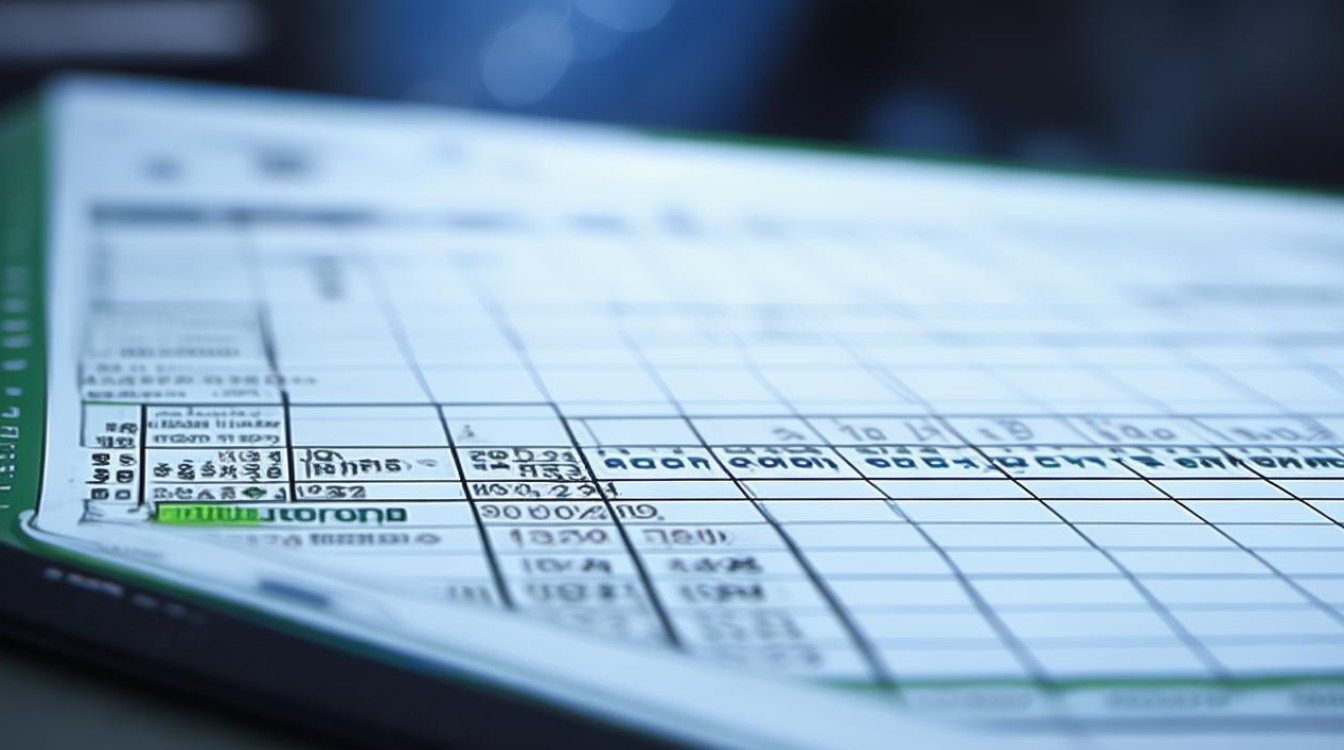
AVERAGE函数
AVERAGE函数用于计算平均值,在分析数据的平均水平时经常会用到,例如要计算班级学生某次考试的平均成绩,把成绩所在区域作为函数的参数,就能轻松得到平均分,帮助我们了解整体的成绩状况,判断班级的学习水平是否达到预期等。
IF函数
IF函数可以说是Excel表中非常灵活且强大的逻辑判断函数,它可以根据设定的条件返回不同的结果,比如在员工绩效考核表中,我们可以设定如果绩效得分大于等于80分,就显示“优秀”,否则显示“待提高”,通过“=IF(条件, 条件为真时返回的值, 条件为假时返回的值)”这样的形式来实现自动判断和结果展示,大大简化了根据不同情况分类统计的工作。
Excel表在数据分析中的应用
数据透视表
数据透视表是Excel中用于数据分析的强大工具,它能快速汇总、分析大量数据,并且可以灵活地变换行、列、值的位置,从不同角度对数据进行透视分析,例如有一份包含产品类别、销售地区、销售金额等多个维度的销售数据表,通过创建数据透视表,我们可以轻松按产品类别统计各地区的销售总额,或者按地区分析不同产品的销售占比等,帮助我们深入挖掘数据背后的规律和有价值的信息。
图表制作
Excel表还能将数据以直观的图表形式展现出来,常见的有柱状图、折线图、饼图等,比如用柱状图对比不同产品的销量,能清晰地看出各产品销量的高低差异;折线图适合展示数据随时间的变化趋势,像股票价格走势等;饼图则可以很好地呈现各部分占总体的比例关系,如各项支出在总预算中的占比情况,通过图表制作,原本枯燥的数据变得一目了然,更便于向他人展示和汇报数据情况。

相关FAQs
问题1:如何在Excel表中快速选中整个表格? 答:可以点击表格左上角的三角形按钮(即全选按钮),就能快速选中整个表格,方便进行一些全局的操作,比如设置统一的格式等,也可以通过快捷键Ctrl + A(在Windows系统中)或者Command + A(在Mac系统中)来选中整个表格。
问题2:Excel表中公式出现错误怎么办? 答:首先检查公式的语法是否正确,比如括号是否匹配、函数的参数是否准确等,可以选中出现错误的单元格,在公式编辑栏仔细查看公式内容,如果不确定具体哪里出错,还可以使用Excel自带的错误检查功能,它会提示可能的错误原因以及相应的修改建议,按照提示逐步排查和修正,一般就能解决公式错误的问题
版权声明:本文由 数字独教育 发布,如需转载请注明出处。







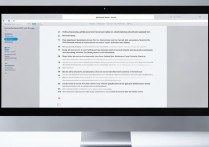





 冀ICP备2021017634号-12
冀ICP备2021017634号-12
 冀公网安备13062802000114号
冀公网安备13062802000114号